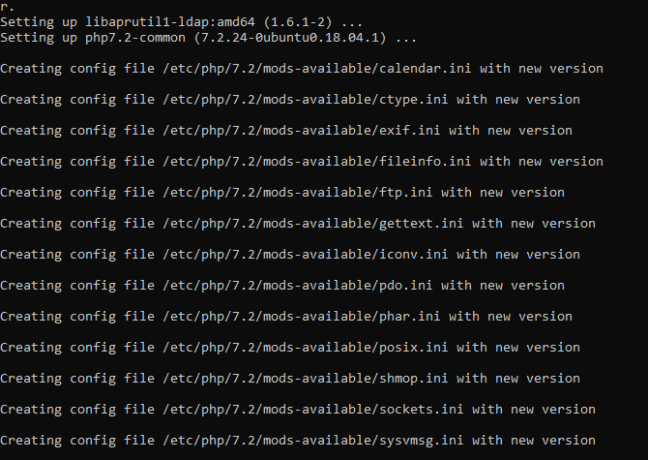Publicitate
Vrei să creezi un server web de origine? Cel mai simplu mod este să instalați Linux pe un computer de rezervă. Datorită simplității Linux, acest lucru este simplu, oferindu-vă un mod accesibil de a găzdui un site web sau blog.
Iată cum puteți configura un server web Linux.
Cum să vă faceți propriul server web cu Linux
Pentru a construi un server web Linux care poate fi rulat de acasă, veți avea nevoie de hardware și de un sistem de operare. În plus, software-ul serverului web ar trebui instalat și un mijloc de acces la server de pe internet.
Îl putem descompune în patru pași simpli pe care îi puteți urma pentru a vă construi propriul webserver Linux.
- Găsiți un computer vechi / nedorit
- Instalați un sistem de operare Linux
- Configurați software-ul serverului web al aplicației (Apache, PHP, MySQL)
- Accesați serverul de pe internet
Să începem.
1. Găsiți un computer vechi pentru serverul dvs. Web Linux
Înainte de a alege un computer pentru a fi folosit ca server web, va trebui să cunoașteți cerințele minime ale sistemului de operare. Deși Ubuntu este popular, nu este suficient de ușor. În schimb, Lubuntu 19.04 este o opțiune mai puternică. Aceasta este o alternativă mai ușoară la Ubuntu, construită pe același cod.
Descarca:Lubuntu 19.04
Cerințe de sistem Lubuntu
Lubuntu 19.04 are o cerință minimă de:
- Procesor dual core de 512 MHz sau mai bun (recomandat 1GHz, spre deosebire de 2GHz pentru Ubuntu)
- 4 GB memorie de sistem
- 25 GB spațiu gratuit pe hard disk
- Alegerea versiunilor pe 32 de biți (pentru PC-uri mai vechi) și pe 64 de biți
Este posibil să aveți un computer vechi adecvat în partea din spate a unui sertar sau să alegeți unul la un magazin de prosperare. Merită menționat că puteți instala un Linux server web pe un Raspberry Pi Cum să vă găzduiți propriul site web pe un Raspberry PiTrebuie să rulați un site web, dar nu vă puteți permite cheltuielile de găzduire? Creează-ți propriul server web compatibil cu LAMP cu un Raspberry Pi cu consum redus. Citeste mai mult . Acest mic computer costă sub 30 de dolari și este o opțiune inteligentă dacă aveți probleme cu hardware-ul vechi.
De asemenea, nu vă limitați la computere Windows vechi. Mac-urile Apple și MacBook-urile din perioada anterioară anului 2006 cu procesoarele PowerPC pot rula Linux.
Ca și Ubuntu, Lubuntu acceptă o mare varietate de plăci video, hard disk-uri și alte hardware-uri. Pentru a verifica dacă distro va funcționa pe hardware-ul ales, rulați CD-ul live.
Dacă intenționați să rulați serverul 24/7, asigurați-vă că se află într-o zonă bine ventilată. Este mai bine să o așezați într-o cameră cu aer condiționat în timpul verii, când căldura va fi inamicul serverului dvs.
2. Instalați un sistem de operare Linux

Instalarea Lubuntu este simplă. Pur și simplu apucați fișierul ISO și scrieți-l pe DVD sau pe un dispozitiv flash USB, pentru a începe.
Descarca: Lubuntu
Aceste imagini pe disc au cele mai recente versiuni ale software-ului, astfel încât doar o mică actualizare ar trebui să fie necesară după instalare. Utilizați versiunea pe 64 de biți dacă computerul o acceptă sau versiunea pe 32 de biți.
Când sunteți gata, introduceți suportul de instalare în computer și reporniți. Dacă trebuie să schimbați setările BIOS pentru a porni de la unitatea optică sau USB, atunci faceți acest lucru. În unele cazuri, se poate deschide un meniu de selectare a suportului de pornire.
Cu bootarea suportului de instalare, selectați Instalare Lubuntu. Când vi se solicită, selectați Descărcați actualizările în timp ce instalați și Instalați software pentru terțe părți și apoi Ștergeți și utilizați întregul disc.
Rețineți că acest lucru va șterge orice alte sisteme de operare pe care le aveți pe acest computer. Urmăriți celelalte opțiuni pe setările dorite. Criptarea folderului de acasă nu este înțelept pentru un proiect de server web. Reporniți după instalare.
La repornire, verificați dacă există actualizări. Mergi la Sistem> Administrație> Manager actualizare> Instalare actualizări. Este posibil să fie nevoie să reporniți după instalarea actualizărilor găsite.
3. Instalați software-ul pentru server web Linux
În timp ce alterative sunt disponibile, majoritatea site-urilor web rulează pe o combinație de Apache, MySQL și PHP (cunoscut sub numele de LAMP). Acest lucru este similar cu ceea ce ne-am recomandat instalarea pe Windows Cum să vă configurați propriul server WAMPServerul WAMP este cea mai simplă și fără durere modalitate de a configura Apache, MySQL și PHP pe Windows pentru găzduirea unui site web. Citeste mai mult .
Toate cele trei instrumente pot fi instalate prin intermediul Software Center. Lansați acest lucru prin intermediul System> Administration> Synaptic Package Manager. Aici instalăm software-ul de care avem nevoie.
Căutați și instalați următoarele nume de pachet, fiecare dintre acestea va include diverse premise: apache2, php5, php5-mysql, și MySQL server. Aplicați modificările pentru instalarea pachetelor.
Pachetele se vor descărca și instala în scurt timp. Instalatorul vă va solicita parola „root” MySQL. Nu este necesară repornirea.
Puteți instala aceste instrumente în linia de comandă. Deschide un terminal apoi:
sudo apt install lamp-server ^ -yTestează-ți serverul web!
Puteți testa instalarea prin deschiderea browserului Firefox pe serverul dvs. și îndreptându-vă către adresa URL http://127.0.0.1/. Alternativ, de intrare http://localhost/.
Ar trebui să vedeți un „Funcționează!” mesaj care înseamnă că serverul dvs. web rulează! Atât Apache, cât și MySQL vor fi rulate în fundal și vor începe la pornire. Cu serverul web care funcționează acum, puteți edita fișierele în / var / www. Pur și simplu reîmprospătați browserul pentru a vedea modificările live pe site-ul dvs.
Găsirea adresei IP locale a serverului
În timp ce serverul este funcțional, acesta trebuie să fie vizibil pentru lumea exterioară. Ca atare, este important să păstrați serverul la zi cu toate patch-urile obișnuite.
În primul rând, găsiți adresa IP locală a serverului și setați-o la ceva la care mai târziu veți putea face referire. În caseta Informații despre rețea veți găsi adresa IP curentă - atribuită de routerul dvs.
Găsiți acest lucru făcând clic pe conexiunea de rețea, apoi selectați Informații de conectare. Aceasta va deschide o casetă cu adresa IP curentă, cardul adaptorului de rețea, adresa de difuzare, gateway-ul și serverul DNS. Notează adresa IP.
Apoi, editați informațiile de conectare pentru a vă oferi o adresă IP statică în rețeaua locală. Faceți clic dreapta din nou, dar de data aceasta mergeți la Editează conexiunile. Selectați numele adaptorului corespunzător (de exemplu, eth1) și editați setările.
Selectează IPv4 fila și comutați butonul Metodă la Manual. Clic Adăuga apoi introduceți informațiile din setările de conectare. Rețineți, totuși, adresa IP va trebui introdusă diferit. Păstrați primii trei octeți (numerele dintre puncte), dar schimbați ultimul la un număr mare sub 254.
Este important ca adresa IP alocată manual să nu fie deja utilizată în rețeaua dvs. Dacă nu sunteți sigur, alegeți o adresă IP ridicată, cum ar fi 250. Aceasta va fi adresa dvs. IP statică și locală.
Partajarea folderului Web
Mai multe opțiuni sunt disponibile pentru a accesa și încărca fișierele pe serverul dvs. Pentru a ilustra importanța permisiunilor folderului, luați în considerare partajarea folderului web ca o opțiune.
Este important să utilizați această metodă numai dacă serverul dvs. este într-o rețea privată. Fiți sigur că nimeni nu se poate conecta la acesta și nu vă poate accesa folderul partajat.
Începeți prin permisiunile de relaxare pe folderul web. Deschideți un terminal apăsând Ctrl + Alt + T, apoi introduceți:
sudo chmod 777 / var / wwwVi se va solicita parola dvs. Dacă este corect, permisiunile vor fi actualizate.
Acum accesați browserul de fișiere și găsiți /var/. Faceți clic dreapta pe folderul www și apoi selectați Opțiuni de partajare și debifează-l. Pentru opțiuni de securitate, îl puteți partaja cu sau fără o parolă. Selectați Acces pentru oaspeți pentru a partaja folderul fără a necesita un nume de utilizator și o parolă.
Acum, tu sau oricine altcineva veți putea accesa fișierele fără parolă. Din acest motiv, partajarea cu o parolă este recomandată în scopuri de securitate. De asemenea, luați un moment pentru a verifica Permiteți altor persoane să creeze și să ștergeți fișierele din acest folder. Aceasta permite accesul la scriere din directorul partajat.
Pentru a vizualiza fișierele dvs., mergeți la locația rețelei //localhost/www.

Acesta vă va solicita parola sau vă va permite accesul direct la fișierele dvs., în funcție de setările de securitate. Acestea sunt aceleași fișiere accesibile în browserul dvs. web prin http://localhost/ (sau orice adresă IP statică setată).
Obțineți serverul Linux online cu transmiterea porturilor
Acum aveți o adresă IP, un concept important de înțeles este redirecționarea porturilor. Fiecare persoană conectată la internet se află în spatele unei adrese IP. Pentru cele mai multe conexiuni la domiciliu (și multe conexiuni de afaceri), IP-ul computerului dvs. nu este expus de fapt la internet. –
Deci, cum se adresează vizitatorii site-ului dvs. web cu serverul dvs.? Facem acest lucru cu redirecționarea porturilor.
Porturile pe un server sunt ca ușile sau ferestrele unei case și, ca atare, au implicații de securitate. Fiecare port vă va oferi acces la un serviciu diferit care rulează pe server. Serverele Web folosesc implicit portul 80.
Pentru a activa acest lucru, va trebui să vă conectați la pagina de administrator a routerului. Verificați documentația dispozitivului pentru detalii despre aceasta (unele routere au adresa IP imprimată pe spate). Aici, ar trebui să găsiți o secțiune numită Port forwarding, sau Aplicații ceea ce vă va permite să redirecționați porturile în mod corespunzător.
Transmiteți portul TCP 80 către interiorul rețelei dvs. către adresa IP statică pe care ați setat-o mai devreme. Fiecare router este diferit, așa că consultați manualul de operare al routerului dvs. despre cum puteți configura acest lucru corect.
Dă-ți serverului web Linux un nume de gazdă statică
Cele mai multe routere de casă se conectează la un ISP prin ceea ce se numește a IP dinamic Ce este o adresă IP dinamică și cum pot obține una? [Tehnologie explicată] Citeste mai mult . Aceasta înseamnă că adresa IP adresată publicului pentru routerul dvs. se va schimba după o perioadă stabilită, de obicei o săptămână sau cam așa ceva.
O soluție în acest sens este fantasticul server DynDNS care vă permite să setați o adresă URL DynDNS pentru site-ul dvs. Datorită unei aplicații client, de fiecare dată când adresa IP publică se schimbă, adresa URL va indica în continuare serverul dumneavoastră Linux.
Așadar, vizitatorii ar trebui să poată vizita serverul dvs. web din lumea exterioară, accesând http://yourhostname.dyndns.org. Unele ISP-uri vor bloca portul 80 la router. În acest caz, trimiteți ceva de genul port 8080 către portul 80. Acest lucru vă va permite să vizitați site-ul dvs. web accesând http://yourhostname.dyndns.org: 8080.
Ai construit un server web Linux!
Acum că serverul dvs. web este configurat, vă puteți concentra pe programarea sau instalarea propriului dvs. software!
Poate că veți rula software-ul blogului sau veți găzdui un forum sau un forum. Ați putea fi mai interesat de găzduirea unei rețele de socializare precum Mastodon, un portofoliu, orice. Depinde de tine.
În aceste zile, puteți găzdui un site web pe aproape orice. Iată cum trebuie transformă dispozitivul Android într-un server web Cum să transformi un dispozitiv Android într-un server WebVrei să găzduiești un site simplu, fără un plan scump de găzduire? Iată cum să găzduiești un site web pe telefonul sau tableta ta Android. Citeste mai mult pentru a dovedi asta.
Christian Cawley este redactor redactor pentru securitate, Linux, bricolaj, programare și tehnică explicată. De asemenea, el produce Podcast-ul cu adevărat util și are o experiență vastă în suport pentru desktop și software. Colaborator al revistei Linux Format, Christian este un tinkerer Raspberry Pi, iubitor Lego și fan retro al jocurilor de noroc.